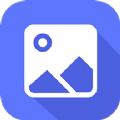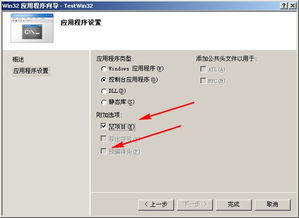VS2012 C# .NET编程入门:轻松掌握NotifyIcon的使用
在VS2012中进行C.NET编程时,NotifyIcon是一个非常实用的控件,它能够在程序运行时,在屏幕右下侧的通知栏区域显示图标,当需要向用户传达信息时,可以通过该图标在通知栏弹出一个气泡通知。下面,我们就从多个维度来深入了解NotifyIcon的使用。

一、NotifyIcon的基础概念与用途
NotifyIcon,顾名思义,是一种用于在通知栏显示图标并提供气泡通知功能的控件。在Windows操作系统中,通知栏位于屏幕右下角,通常包含各种系统图标和正在运行的应用程序的图标。通过NotifyIcon控件,开发者可以在通知栏中为自己的应用程序添加一个图标,并通过该图标向用户发送气泡通知,从而在不干扰用户当前操作的情况下,提供重要信息或提醒。

二、在VS2012中创建并配置NotifyIcon
要在VS2012中使用NotifyIcon控件,首先需要创建一个新的Windows窗体应用程序项目。以下是具体步骤:
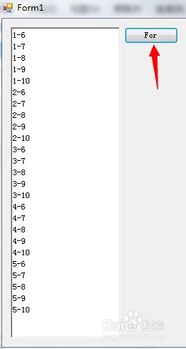
1. 打开VS2012:依次点击上方菜单栏的“文件”——“新建”——选择“项目”或“网站”。这里我们选择“项目”,因为我们要开发的是Windows应用程序。
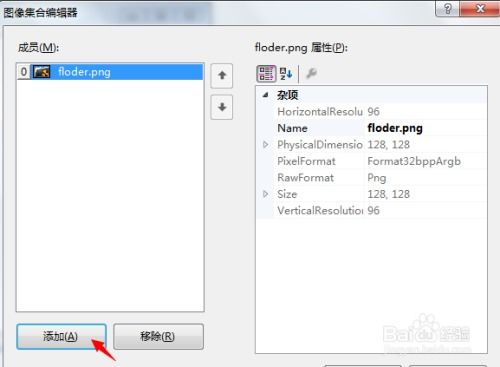
2. 选择项目模板:依次点击“已安装”——“模板”——“Visual C”——“Windows”——选择“Windows窗体应用程序”。然后,为项目更改名称和存放位置,并点击“确定”。
3. 添加NotifyIcon控件:在创建好的Windows窗体应用程序项目中,从左侧工具栏中拖一个NotifyIcon控件到设计视图中。此时,虽然看不到NotifyIcon控件在窗体上的具体位置,但它已经被添加到了项目中。
4. 配置NotifyIcon属性:在属性窗口中,为NotifyIcon设置一个图标(ico格式的图片)。此外,还可以配置其他属性,如BalloonTipIcon(气泡提示的类型)、BalloonTipText(气泡提示的内容)、BalloonTipTitle(气泡提示的标题)等。
三、实现气泡通知功能
配置了NotifyIcon控件后,就可以通过其ShowBalloonTip方法来实现气泡通知功能了。以下是一个简单的示例:
1. 添加Button控件:从左侧工具栏中拖一个Button控件到窗体上,并为其设置名称和文本(如“显示气泡通知”)。
2. 为Button控件添加点击事件:双击Button控件,进入其点击事件处理程序。
3. 编写显示气泡通知的代码:在点击事件处理程序中,编写如下代码:
```csharp
private void button1_Click(object sender, EventArgs e)
// 设置气泡通知的显示时长(毫秒)、标题、内容和图标类型
notifyIcon1.ShowBalloonTip(1000, "提示标题", "这是气泡通知的内容", ToolTipIcon.Info);
```
4. 运行程序:按F5运行程序,可以在屏幕右下角的通知栏中看到NotifyIcon的图标。点击Button控件,会弹出一个气泡通知。
四、为NotifyIcon添加右键菜单
为了使NotifyIcon更加实用,可以为其添加一个右键菜单。这样,用户可以通过右键点击通知栏中的图标,来执行一些特定的操作。以下是添加右键菜单的步骤:
1. 创建ContextMenuStrip控件:从左侧工具栏中拖一个ContextMenuStrip控件到设计视图中。
2. 为ContextMenuStrip添加菜单项:在ContextMenuStrip控件上,右键点击并选择“添加项”,然后输入菜单项的文本(如“选项1”、“选项2”等)。
3. 将ContextMenuStrip绑定到NotifyIcon:在NotifyIcon的属性窗口中,找到ContextMenuStrip属性,并将其设置为刚才创建的ContextMenuStrip控件的名称。
4. 为菜单项添加点击事件:双击ContextMenuStrip中的菜单项,进入其点击事件处理程序,并编写相应的代码。
五、NotifyIcon的进阶使用
除了基本的气泡通知和右键菜单功能外,NotifyIcon还可以与其他控件或功能结合使用,以实现更加复杂和实用的功能。例如:
1. 与Timer控件结合使用:通过Timer控件来定时显示气泡通知,以提醒用户进行某些操作。
2. 与数据库结合使用:通过读取数据库中的数据,来动态地显示气泡通知的内容。
3. 与其他应用程序交互:通过NotifyIcon控件,可以实现与其他应用程序的交互,如启动其他程序、发送消息等。
六、NotifyIcon的注意事项
在使用NotifyIcon控件时,需要注意以下几点:
1. 图标的选择:NotifyIcon的图标应该简洁明了,能够清晰地表示应用程序的功能或状态。
2. 气泡通知的内容:气泡通知的内容应该简洁明了,能够在短时间内传达重要的信息。
3. 用户体验:不要频繁地显示气泡通知,以免干扰用户的正常使用。同时,要确保气泡通知的内容对用户是有价值的。
4. 资源管理
-
 掌握VS2008编程:C语言实战指南资讯攻略11-05
掌握VS2008编程:C语言实战指南资讯攻略11-05 -
 Q&A:如何在C#中高效使用DirectoryEntry控件?资讯攻略11-16
Q&A:如何在C#中高效使用DirectoryEntry控件?资讯攻略11-16 -
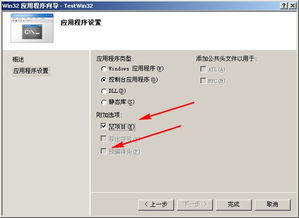 VS2005新手宝典:轻松掌握Visual Studio 2005入门技巧资讯攻略11-18
VS2005新手宝典:轻松掌握Visual Studio 2005入门技巧资讯攻略11-18 -
 安卓编程快速入门指南资讯攻略10-29
安卓编程快速入门指南资讯攻略10-29 -
 掌握C#中MaskedTextBox控件的高效校验技巧资讯攻略10-31
掌握C#中MaskedTextBox控件的高效校验技巧资讯攻略10-31 -
 MATLAB 2012B版本:详细图文指南,轻松安装教程资讯攻略11-14
MATLAB 2012B版本:详细图文指南,轻松安装教程资讯攻略11-14